Как вставить фото в рамку в Фотошоп онлайн
Автор Дмитрий Евсеенков На чтение 4 мин Просмотров 279 Обновлено
В интернете имеется множество ресурсов, предлагающих вставить пользовательскую фотографию в рамку, поздравительную открытку, рамку-календарь и тому подобное. Бесспорно, эти сервисы хороши, если бы не одно «но». Они предлагают готовый набор рамок и предопределяют действия, и, соответственно, пользователь не может изменить процесс и внешний вид готовой фотографии в рамке.
На нашем сайте предлагается возможность самостоятельно подобрать рамку для фотографии, самостоятельно подготовить фотографию и опять-таки, самостоятельно вставить фото в рамку с учётом Вашего вкуса.
Эти действия, бесспорно, займут больше времени, чем работа по готовому шаблону, но, в результате, Вы сможете получить не стандартный коллаж, а именно то, что Вы хотите, и всё это в режиме онлайн.
Для начала Вам надо скачать рамку для вставки фото, этого добра имеется огромное количество в интернете, достаточно ввести в Google или Yandex запрос, что-то вроде «скачать рамки для фото» без кавычек, конечно.
Теперь о формате файла. Понятно, что изображение, используемое в качестве будущей рамки должно иметь прозрачную область, через которую и будет просматриваться фото. Поэтому изображение должно поддерживать прозрачность, самый распространённый файл, поддерживающий прозрачность — это PNG. Кроме файлов PNG, значительная часть изображений с прозрачной областью сохранена в фотошоповском формате PSD, открыть которое стандартными средствами Windows на компьютере не удастся, для этого нужен Photoshop или специальные программы для просмотра PSD-файлов. Но, если даже у Вас не установлены подобные программы, то посмотреть файл PSD Вы можете в
онлайн-редакторе, имеющемся на этом сайте!
Итак, давайте уже приступим! Забегая вперёд, скажу. что в конце статьи Вы можете посмотреть видеоурок, повторяющий действия, описанные в материале.
В качестве основы для примера возьмём вот эту фоторамку для портрета девушки. Она сохранена как раз в родном фотошоповском формате PSD.
Переходим в онлайн-редактор, где нажимаем на строчку «Open image from computer»:
В результате у нас открывается окно выбора файла на нашем компьютере, и мы выбираем нужный нам файл, в данном случае, файл «photoFrame_7,5mb.psd».
Внимание! Онлайн редактор имеет ограничение на размер обрабатываемого файла, поэтому используйте вариант файла меньшего размера — photoFrame_7,5mb.psd, его размер — 7,5 мегабайт.
Если у Вас медленное интернет-соединение, то потребуется подождать пару минут. В результате, в окне браузера мы имеем следующее:
Справа от окна с фотографией расположены две панели — слоёв и истории (Layers и History). Панель истории нам не нужна, нажмём на крестик в правом верхнем углу для её отключения, а панель слоёв, чтобы увидеть все слои, увеличим по вертикали, потянув за правый нижний угол вниз. Да, в данном случае названия слоёв отображаются кракозябами вместо букв, это происходит от того, что в файле «photoFrame_7,5mb.
Теперь окна в браузере выглядят во так:
Теперь мы должны определить, куда мы будем вставлять свою фотографию. Очевидно, вместо фотки-образца. Кликнем по нему мышкой для его выбора (он подсветится синим) и, затем, отключаем его видимость, кликнув по галке справа:
Теперь нам надо загрузить изображение, которое мы собираемся вставить в рамку. Для этого в верхней части окна браузера кликаем по вкладке «Layer», открывается меню, где выбираем пункт «Open image as Layer». Этот пункт загружает изображение с компьютера в документ как слой, прямо над активным на данный момент слоем:
Открывается окно выбора файла, выбираем нужную фотографию,нажимаем «Открыть»:
Теперь фото появилось в окне рабочего документа, и расположено оно над отключенным слоем с фотографией-образцом. Онлайн-редактор автоматически назвал новый слой «Layer 16»:
Основная работа закончена. Теперь осталось подправить положение и размер нового слоя.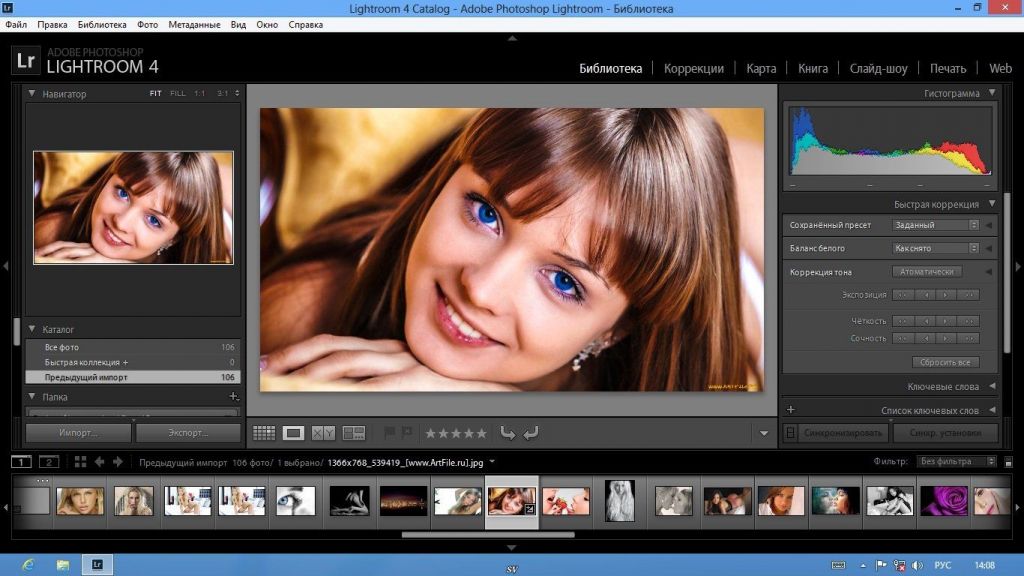 Положение меняется с помощью инструмента «Move Tool», размер — с помощью инструмента «Free Transform», активируется он через вкладку верхнего меню «Edit»:
Положение меняется с помощью инструмента «Move Tool», размер — с помощью инструмента «Free Transform», активируется он через вкладку верхнего меню «Edit»:
Вот ещё что, у меня остался резкий некрасивый нижний край вставленной фотографии. Размою его края с помощью ластика с мягкими краями, как его активировать и настроить, показано на рисунке:
После того, как работа с изображение будет закончена, не забываем сохранить файл, для этого нажмите на вкладку «File» в верхнем левом углу окна браузера и выберите пункт «Save…».
Для лучшего понимания материала смотрите видеоурок, повторяющий действия, описанные в статье:
Бесплатный онлайн-фотошоп | Фоторетрика
Бесплатный онлайн-фотошоп | Фоторетрика1
Шаг 1
Выберите приложение для фотошопа из списка
2
Шаг 2
Загрузите свою фотографию со своего компьютера, облака или URL-адреса
3
Шаг 3
Отредактируйте изображение и сохраните изменения
4
Шаг 4
Загрузите результат на свой компьютер
Об онлайн фотошопе
Все знают, что такое фотошоп. Возможно, это самый популярный фоторедактор в мире, и его имя уже стало нарицательным, когда дело доходит до расширенных приложений для редактирования изображений. Мир не стоит на месте, и теперь большинство его функций доступно в онлайн-реакторах и часто бесплатно. Больше не нужно загружать громоздкую программу для использования кистей, ластика и карандаша. Выбор объектов волшебной палочкой теперь доступен прямо в браузере, а также изменение фона, применение фильтров, эффектов, теней. Даже работа со слоями больше не является чем-то необычным. Создавайте шедевры с PhotoRetrica.
Возможно, это самый популярный фоторедактор в мире, и его имя уже стало нарицательным, когда дело доходит до расширенных приложений для редактирования изображений. Мир не стоит на месте, и теперь большинство его функций доступно в онлайн-реакторах и часто бесплатно. Больше не нужно загружать громоздкую программу для использования кистей, ластика и карандаша. Выбор объектов волшебной палочкой теперь доступен прямо в браузере, а также изменение фона, применение фильтров, эффектов, теней. Даже работа со слоями больше не является чем-то необычным. Создавайте шедевры с PhotoRetrica.
Посмотреть все инструменты
Редактор фото
Лучшие бесплатные онлайн-фоторедакторы в одном месте — возможно ли это? Да. Все инструменты для редактирования изображений под рукой. Обрезайте и изменяйте размер фотографии, переворачивайте и поворачивайте изображения, регулируйте яркость и контрастность, применяйте эффекты и фильтры Instagram к изображениям.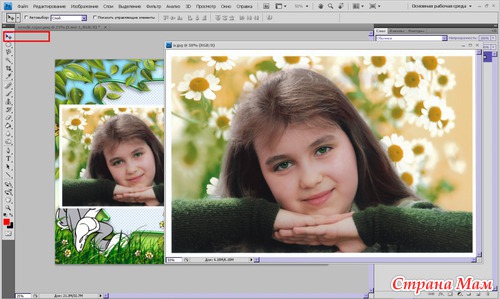 Добавлять рамки, текстуры и наклейки, а также писать текст на фотографиях еще никогда не было так просто. И все это прямо в вашем браузере без установки каких-либо приложений.
Добавлять рамки, текстуры и наклейки, а также писать текст на фотографиях еще никогда не было так просто. И все это прямо в вашем браузере без установки каких-либо приложений.
Редактировать фото
Создатель коллажей
Создавайте коллажи из ваших фотографий просто и бесплатно, и мы позаботимся о том, чтобы у вас были лучшие инструменты для этого. В собранных нами онлайн-редакторах коллажей огромный выбор различных настроек, регулировка толщины границ, множество готовых шаблонов коллажей, возможность загрузки в различных форматах. Объединяйте свои фотографии в коллажи, независимо от того, сколько у вас изображений — 5, 10 или 50. Управляйте цветом, меняйте фон, добавляйте различные текстуры и рамки, чтобы сделать ваши коллажи еще более великолепными.
Сделать коллаж
Художественное фото
Превратите свою фотографию в искусство.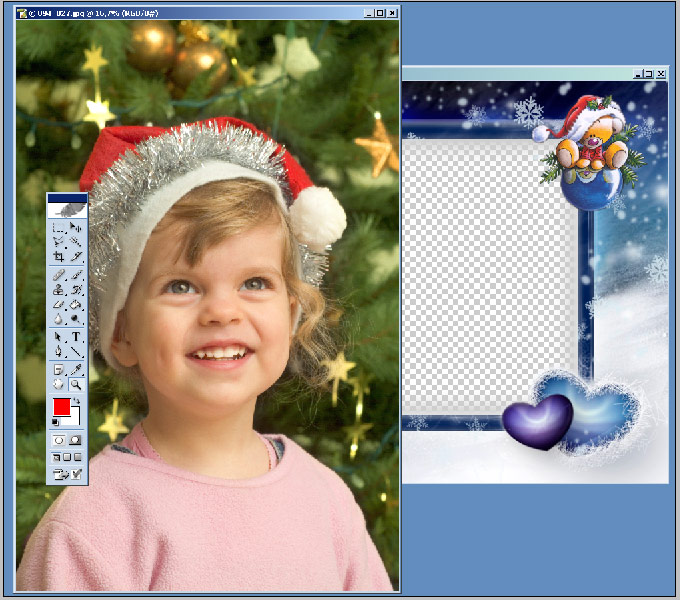 Благодаря использованию современных технологий, таких как искусственный интеллект и нейронные сети, создатели и фотографы теперь могут превращать свои фотографии в арт-объекты одним нажатием кнопки. Просто загрузите свое изображение и получите картины в стиле таких известных художников, как Пикассо, Ван Гог или Да Винчи. Не нужно учиться рисовать, наши инструменты для художественного фото сделают все за вас, а ваши рисунки превратятся в шедевры мирового уровня.
Благодаря использованию современных технологий, таких как искусственный интеллект и нейронные сети, создатели и фотографы теперь могут превращать свои фотографии в арт-объекты одним нажатием кнопки. Просто загрузите свое изображение и получите картины в стиле таких известных художников, как Пикассо, Ван Гог или Да Винчи. Не нужно учиться рисовать, наши инструменты для художественного фото сделают все за вас, а ваши рисунки превратятся в шедевры мирового уровня.
Сделать картину из фотографии
Редактор скинов Minecraft
Игрокам Minecraft предлагаются различные скины Minecraft, которые сделают игру более интересной. Большая база скинов для Майнкрафт по нику, удобный поиск по цвету, сортировка по рейтингу, формату и модели, скачивание и установка скинов, которые позволят вам полностью преобразить своего персонажа в Майнкрафт. А также найди скины для девочек, HD скины и плащи для них. Это, пожалуй, самая полная коллекция скинов для майнкрафт размером 64×32 в Интернете.
Выбор редактора
Сделать гифку
Создавайте GIF в Интернете с помощью наших простых инструментов. Мы собрали огромное количество различных создателей GIF, таких как Giphy и другие. Здесь вы сможете конвертировать видео в формат GIF или создать GIF из набора фотографий и изображений. Доступны многие настройки, такие как время переключения кадров, последовательность анимации, редактирование источника. Удивите свою аудиторию высококачественными самодельными гифками. Анимированные картинки стали одними из самых популярных типов контента в Интернете.
Сделать GIF
Генератор мемов
Создавайте мемы Онлайн и Бесплатно. Выбирайте из полной библиотеки самых популярных мемов, собранных в Интернете. Независимо от того, являетесь ли вы профессиональным SMM-менеджером или хотите пошутить для друга, генератор мемов вам поможет.
Создавать мемы
Видеоредактор
Редактируйте видео по-современному. Зачем устанавливать тяжелое программное обеспечение на свой компьютер для простых задач редактирования видео. В настоящее время наиболее распространенные инструменты для работы с видео доступны Онлайн и Бесплатно. Больше никаких установок, делайте все прямо в браузере. Онлайн-редактор видео позволяет вам вырезать, обрезать и объединять ваши видео, добавлять звуки и музыку, добавлять логотипы, водяные знаки и даже субтитры, изменять разрешение и скорость. Вы не поверите, насколько это просто.
Редактировать видео
Запись веб-камеры
Записывайте видео с веб-камеры без ограничений.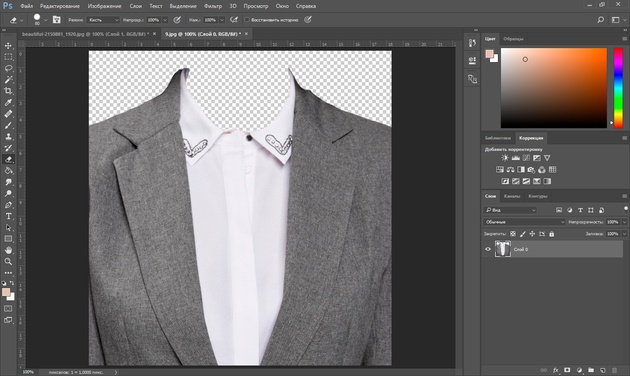 Наша коллекция бесплатных онлайн-рекордеров с веб-камерой удовлетворит все ваши потребности. Вы можете делать фотографии, записывать видео, делать селфи — все это прямо в браузере без каких-либо приложений или программ. С легкостью примените огромное количество разнообразных фильтров и эффектов к своим записям, измените свой голос, фон или даже внешний вид. Замените себя другими персонажами и героями.
Наша коллекция бесплатных онлайн-рекордеров с веб-камерой удовлетворит все ваши потребности. Вы можете делать фотографии, записывать видео, делать селфи — все это прямо в браузере без каких-либо приложений или программ. С легкостью примените огромное количество разнообразных фильтров и эффектов к своим записям, измените свой голос, фон или даже внешний вид. Замените себя другими персонажами и героями.
Запись с веб-камеры
Конвертер изображений
Конвертируйте изображения между разными форматами. Самая простая конвертация с этими бесплатными онлайн-конвертерами. Вы можете конвертировать изображения из и в: PNG, JPG, GIF, PDF, WebP, HEIC, SVG и другие расширения. Вы сможете не только массово конвертировать изображения, но и уменьшать их размер, качество, разрешение и степень сжатия. Преобразование растровой и векторной графики.
Конвертировать изображения
Генератор логотипов
Сделайте логотип онлайн с помощью автоматического генератора. Вы создаете стартап и хотите создать логотип для своей новой компании? Не платите дизайнерам и создайте свой логотип бесплатно. Все, что вам нужно, — это ответить на несколько простых вопросов о том, каким вы видите дизайн своего будущего логотипа, добавить информацию о своем продукте, и онлайн-программное обеспечение сгенерирует множество вариантов вашего нового логотипа. Вам осталось только выбрать тот, который вам больше нравится.
Вы создаете стартап и хотите создать логотип для своей новой компании? Не платите дизайнерам и создайте свой логотип бесплатно. Все, что вам нужно, — это ответить на несколько простых вопросов о том, каким вы видите дизайн своего будущего логотипа, добавить информацию о своем продукте, и онлайн-программное обеспечение сгенерирует множество вариантов вашего нового логотипа. Вам осталось только выбрать тот, который вам больше нравится.
Сделать логотип
Инструменты цветов
С легкостью выбирайте правильные цвета и модные цветовые схемы. Используя инструменты, доступные на нашем веб-сайте, вы можете создать идеальную палитру для своего веб-сайта, макета дизайна и многого другого. Выберите или создайте цветовые схемы с двумя, тремя или более подходящими цветами. Получите цвет из изображений. Поиграйте с цветовым кругом. Теперь все ваши цвета будут соответствовать друг другу.
Управление цветами
Фотостоки
Выбирайте из миллионов доступных изображений. Мы собрали для вас самые популярные фотостоки, чтобы вам не пришлось долго искать. Теперь многие изображения, значки, фоны, элементы и другая графика доступны вам в одном месте. Вам больше не нужно беспокоиться о лицензиях и правах — все фотостоки предлагают огромный выбор бесплатных фотографий и шаблонов, доступных для скачивания.
Найдите стоковые фотографии
Как бесплатно отредактировать фотографию с помощью онлайн-редактора фотографий
Что такое онлайн-редактирование изображений?
Начало работы
Как редактировать фото онлайн?
- Сначала нажмите кнопку «Начать», чтобы открыть онлайн-редактор Fotor.
- Загрузите изображение, которое хотите отредактировать, и выберите необходимые функции редактирования на панели инструментов слева.
 (Есть базовое редактирование фотографий, эффекты, красота, рамки, текст…)
(Есть базовое редактирование фотографий, эффекты, красота, рамки, текст…) - Например, если вы хотите добавить эффект к своей фотографии. Нажмите «Эффект» на панели инструментов слева, выберите один фотоэффект, который вам нравится, отрегулируйте интенсивность и нажмите «Применить».
- Наконец, нажмите «Загрузить» и выберите формат изображения.
Начало работы
Какие функции есть в онлайн-редакторе изображений Fotor?
Мощный онлайн-редактор фотографий
Fotor — это полезное и мощное программное обеспечение для редактирования фотографий с инструментами, которые могут помочь вам сделать так много: обрезка, изменение размера, добавление эффектов, добавление фильтров, наклон-сдвиг, всплеск цвета, улучшение и добавление текста. … Так много возможностей для выбора, которые удовлетворят все ваши потребности в редактировании! Вам не нужно часами (или тратить сотни) работать с Photoshop, потому что потрясающий фоторедактор с искусственным интеллектом от Fotor — это опция на основе браузера, которую вам не нужно загружать. Процесс может быть простым, но результаты невероятны.
Процесс может быть простым, но результаты невероятны.
Бесплатные инструменты для редактирования изображений
Хотите превратить свои изображения в художественные произведения, которые привлекут вашу потенциальную аудиторию на Facebook и Instagram, но у вас нет средств на покупку программного обеспечения для редактирования фотографий? Fotor — это бесплатный фоторедактор, который позволяет вам свободно экспериментировать с его основными инструментами редактирования изображений и некоторыми специальными инструментами, такими как фотоэффекты AI, HDR, RGB, которые уникальны по сравнению с нашими конкурентами. Посмотрим правде в глаза, имидж стал очень важным. С Fotor вы можете увеличить ценность своих фотографий за считанные минуты.
Легко украсить
После съемки фото отредактировать его — лучший и самый важный способ повысить уровень вашего изображения. Все инструменты для редактирования фотографий в Fotor просты в использовании. Навыки фотошопа не нужны. С помощью интеллектуального онлайн-редактора фотографий Fotor вы можете применить цветовую всплеск или добавить текст к своей фотографии в несколько кликов и превратить ваши изображения в те, которые вам нравятся.
С помощью интеллектуального онлайн-редактора фотографий Fotor вы можете применить цветовую всплеск или добавить текст к своей фотографии в несколько кликов и превратить ваши изображения в те, которые вам нравятся.
Часто задаваемые вопросы
Как улучшить портретные фотографии без Photoshop?
1. Перейдите в бесплатный фоторедактор Fotor и нажмите кнопку «Редактировать» или просто перейдите на страницу ретуширования портрета, чтобы начать.
2. Загрузите изображение, которое хотите отредактировать, на холст или в Fotor Cloud.
3. Нажмите кнопку «Красота» на левой приборной панели и выберите нужную функцию, например, удаление красных глаз, отбеливание зубов, удаление морщин, удаление дефектов…
4. Нажмите «Нажмите» для предварительного просмотра, и внесите последние коррективы.
5. Нажмите «Сохранить» и выберите формат изображения.
Как профессионально редактировать фотографии?
Существует так много пакетов программного обеспечения Photoshop-lite, например онлайн-редактор фотографий Fotor, который использует методы цифровой фотографии и упрощает редактирование фотографий.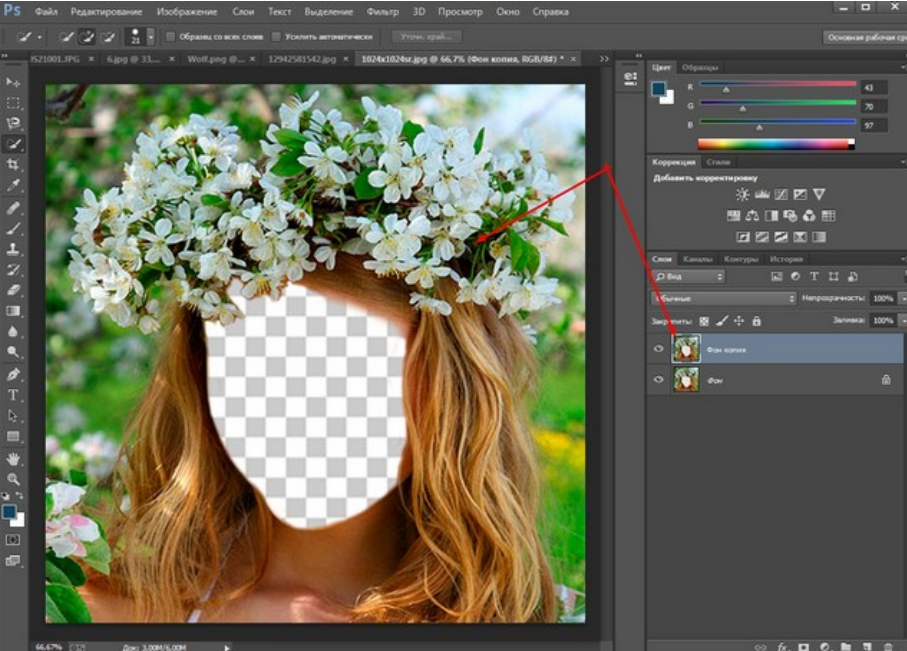 От обычного Джо не требуется никаких сложных навыков. Процесс очень простой, результаты профессиональные. Обратите внимание на следующие части:
От обычного Джо не требуется никаких сложных навыков. Процесс очень простой, результаты профессиональные. Обратите внимание на следующие части:
1: Получение уникальной перспективы с помощью выпрямления
2: Улучшение фотоосвещения с помощью фотоусилителя
3: Правильная экспозиция с HDR
Какие советы по редактированию фотографий можно дать начинающим?
Новички в редактировании фотографий отправятся в путешествие с новым программным обеспечением для редактирования фотографий, изучая, как оно работает. Независимо от состояния изображения, которое вы сделали, просто делайте то, что считаете нужным, чтобы отредактировать его с помощью четырех основных методов редактирования фотографий: обрезка, выпрямление, настройка экспозиции и добавление эффектов, которые очищают и усиливают ваше изображение.
Какие эффекты редактирования фотографий есть в Fotor?
Fotor предлагает сотни классных фотоэффектов. Все эти фотоэффекты очень просты в использовании, и вам не нужно их скачивать. Есть ломо-эффекты, фотоэффекты AI, фанки-эффекты, эффекты размытия, винтажные эффекты, эффекты пленки … от обычных до уникальных фотоэффектов, вы найдете некоторые фотоэффекты, которые вам нравятся.
Есть ломо-эффекты, фотоэффекты AI, фанки-эффекты, эффекты размытия, винтажные эффекты, эффекты пленки … от обычных до уникальных фотоэффектов, вы найдете некоторые фотоэффекты, которые вам нравятся.
Как сделать фотографии текстурированными? Попробуйте онлайн-редактор фотографий Fotor, попробуйте несколько простых манипуляций с фотографиями и получите то, что вам нужно, всего за несколько кликов.
Начало работы
Дополнительные рекомендации по инструментам для редактирования фотографий
Инструменты для редактирования фотографий Цены и планы
Инструменты для редактирования фотографий Цены и планы — Pixlr Editor Регистрация Вход Попробуйте премиумВыберите подписку
Ежемесячно
Ежегодно -38%
Бесплатно
Для частных лиц, студентов и маркетологов, которым нужен простой редактор для быстрого создания дизайна.
/месяц
1 место Начать редактирование
Доступ к Pixlr X и Pixlr E
Самые популярные
Премиум
Персональная подписка с дополнительными преимуществами и доступом ко всем премиальным активам и функциям!
/месяц
1 место Попробуйте 30 дней бесплатно
Полный доступ к Pixlr X и E
Доступ к мобильным приложениям Pixlr
Истории
Удалить БГ
Фотомаш
Без рекламы Доступ к инструментам ИИ (например, Cut-out) Эксклюзивные видеоуроки Поддерживает разрешение 8196×8196 Доступ к 50 000 шаблонов, шрифтов и элементов, наклеек, оверлеев Поддержка с высоким приоритетом
Команда
Для небольших команд из 5 и более человек, а также для агентств, нуждающихся в едином брендинге и совместной работе.
/месяц
Начиная с 5 мест Дополнительные места за $3,99 Подпишитесь сейчас
Все в Премиум Управление командой Больше возможностей
Премиум-функции
AI CutOut
Удалите фон или создайте прозрачный фон для ваших фотографий одним щелчком мыши с помощью интеллектуального инструмента для вырезания изображений.
Шаблоны дизайна
Настройте профессиональные шаблоны, чтобы создать все, что вам нужно, за считанные секунды.
